VBA consente di selezionare una cella, intervalli o tutte le celle nel foglio di lavoro. È possibile manipolare la cella o l’intervallo selezionato utilizzando l’Oggetto Selezione.
Selezionare una singola cella Utilizzando VBA
È possibile selezionare una cella in un foglio di lavoro utilizzando il metodo Select., Il codice riportato di seguito selezionare la cella A2 del foglio di lavoro:
Range("A2").Select
O
Cells(2, 1).Select
Il risultato è:
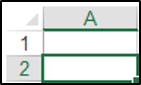
Selezionare un Intervallo di Celle Utilizzando VBA
È possibile selezionare un gruppo di celle in un foglio di lavoro utilizzando il metodo di selezione e l’oggetto Range., Il codice riportato di seguito selezionare A1:C5:
Range("A1:C5").Select
Selezionare un Intervallo di Celle Non Contigue, Utilizzando VBA
È possibile selezionare le celle o intervalli che non sono uno accanto all’altro, separando le celle o intervalli utilizzando una virgola in VBA. Il seguente codice ti consentirà di selezionare le celle A1, C1 ed E1:
Range("A1, C1, E1").Select
Puoi anche selezionare set di intervalli non contigui in VBA., Il seguente codice selezionerà A1: A9 e B11: B18:
Range("A1:A9, B11:B18").Select
Seleziona tutte le celle in un foglio di lavoro
Puoi selezionare tutte le celle in un foglio di lavoro usando VBA. Il seguente codice selezionerà tutte le celle in un foglio di lavoro.
Cells.Select
Selezionare una riga
È possibile selezionare una determinata riga in un foglio di lavoro utilizzando l’oggetto Row e il numero di indice della riga che si desidera selezionare., Il seguente codice selezionerà la prima riga nel foglio di lavoro:
Rows(1).Select
Selezionare una colonna
È possibile selezionare una determinata colonna in un foglio di lavoro utilizzando l’oggetto Colonna e il numero di indice della colonna che si desidera selezionare. Il codice riportato di seguito selezionare la colonna C del foglio di lavoro:
Columns(3).Select
Selezionare l’Ultima Cella Non Vuota in una Colonna
diciamo che si sono dati nelle celle A1, A2, A3 e A4 e desideri selezionare l’ultima cella non vuota che la cella A4 in colonna., Puoi usare VBA per fare questo e l’Intervallo.Metodo finale.
L’intervallo.End metodo può prendere quattro argomenti vale a dire: xlToLeft, xlToRight, xlUp e xlDown.
Il codice riportato di seguito consente di selezionare l’ultima cella non vuota che sarebbe A4, in questo caso, se A1 è la cella attiva:
Range("A1").End(xlDown).Select
Selezionare l’Ultima Cella Non Vuota in una Riga
diciamo che si sono dati nelle celle A1, B1, C1, D1, e E1 e desideri selezionare l’ultima cella non vuota che la cella E1 in riga. Puoi usare VBA per fare questo e l’Intervallo.Metodo finale.,
Il codice riportato di seguito consente di selezionare l’ultima cella non vuota che sarebbe E1 in questo caso, se A1 è la cella attiva:
Range("A1").End(xlToRight).Select
Selezionare la Regione in VBA
È possibile utilizzare la Proprietà CurrentRegion dell’Oggetto Range per selezionare un intervallo rettangolare di vuoto e di non-celle vuote attorno a una specifica data cella di input. Se si dispone di dati nelle celle A1, B1 e C1, il seguente codice selezionerà questa regione attorno alla cella A1:
Range("A1").CurrentRegion.Select
Quindi verrà selezionato l’intervallo A1:C1.,
Selezionare una cella relativa a un’altra cella
È possibile utilizzare la proprietà Offset per selezionare una cella relativa a un’altra cella. Il seguente codice mostra come selezionare la cella B2 che è 1 riga e 1 colonna relativa alla cella A1:
Range("A1").Offset(1, 1).Select
Selezionare un intervallo con nome in Excel
È possibile selezionare anche intervalli con nome. Diciamo che hai chiamato celle A1: A4 Frutta., È possibile utilizzare il codice riportato di seguito per selezionare l’intervallo denominato:
Range("Fruit").Select
la Selezione di una Cella in un Altro Foglio di lavoro
per selezionare una cella in un altro foglio di lavoro, è necessario prima attivare il foglio utilizzando i Fogli di lavoro.Attivare il metodo. Il seguente codice ti permetterà di selezionare la cella A7, sul foglio chiamato Sheet5:
Worksheets("Sheet5").ActivateRange("A1").Select
Manipolare l’Oggetto Selection in VBA
Una volta selezionata una cella o un intervallo di celle, puoi fare riferimento all’Oggetto Selection per manipolare queste celle., Il codice seguente seleziona le celle A1: C1 e imposta il carattere di queste celle su Arial, il peso del carattere su grassetto, lo stile del carattere su corsivo e il colore di riempimento su verde.
Il risultato è:

Usando il Costrutto With End End With
Possiamo ripetere l’esempio precedente usando “With” per fare riferimento all’Oggetto Selection solo una volta. Ciò consente di risparmiare la digitazione e di solito rende il codice più facile da leggere.